Kysymys
Ongelma: Kuinka käyttää Activity Monitoria?
En löydä mistään Task Managerista uudessa Macissani. Missä se on?
Ratkaistu vastaus
Aktiivisuusmonitori toimii keskeisenä diagnostiikkatyökaluna, joka pystyy ilmoittamaan sinulle Macin nykyisistä ja salaisista prosesseista. Se suorittaa saman toiminnon kuin Task Manager Windows-käyttöjärjestelmässä. Näin voit seurata laitteesi prosesseja. Sovelluksen eri toimintojen avulla voit tunnistaa virheelliset prosessit, suorittaa virheiden vianmäärityksen ja pysäyttää epäilyttävät tehtävät. toimii keskeisenä diagnostiikkatyökaluna, joka pystyy ilmoittamaan sinulle Macin nykyisistä ja salaisista prosesseista. Se suorittaa saman toiminnon kuin Task Manager Windows-käyttöjärjestelmässä. Näin voit seurata laitteesi prosesseja. Sovelluksen eri toimintojen avulla voit tunnistaa virheelliset prosessit, suorittaa virheiden vianmäärityksen ja pysäyttää epäilyttävät tehtävät.
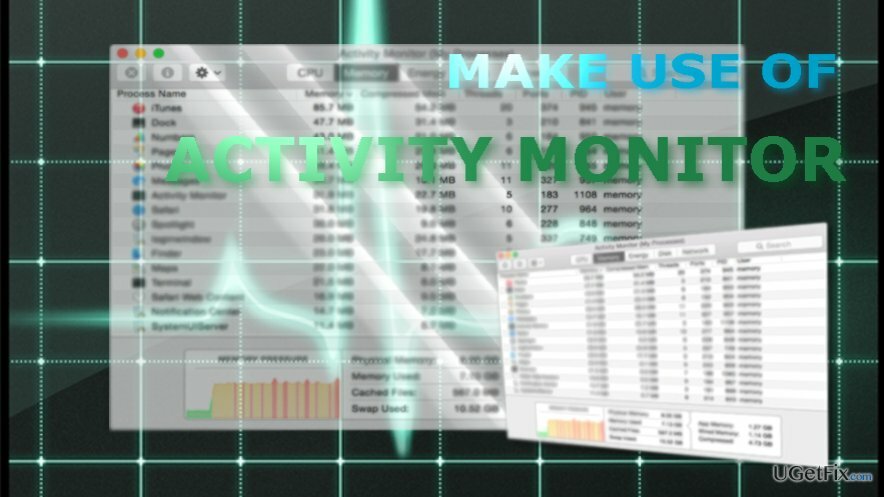
Yksi Activity Monitorin käytetyimmistä toiminnoista on sen kyky antaa pysyä CPU: n (Central Processing Unit) käyttöprosesseissa. Pystyt tunnistamaan, mitkä prosessit ovat parhaillaan käynnissä ja mitkä niistä on käynnistetty aiemmin.
Jos tietokoneesi on ollut hidas, sovellus on avaintyökalu, jonka avulla voit tunnistaa tällaisen ilmiön syyn. CPU-välilehti näyttää visuaalista tietoa, jotka prosessit kuluttavat paljon energiaa, voit päättää tarvitsetko yhden vai toisen sovelluksen.
Samoin voit tunnistaa virheelliset prosessit. Ne tarkoittavat bugisia ohjelmia tai jopa haitallista läsnäoloa. Tällaista prosessia ei pidä jättää huomiotta, koska se vaikuttaa suoraan laitteistoon – tuulettimiin. Voit myös määrittää tiedoston sijainnin, joka laukaisee epätavallisen suorittimen kulutuksen. Tämä ominaisuus on erityisen hyödyllinen haittaohjelmien yhteydessä.
Windows Task Manageriin verrattuna Activity Monitorilla on etu. Se osoittaa selvästi, mitkä prosessit ovat Mac OS: n tiedossa ja mitkä tulevat kyseenalaisista lähteistä. Se on erittäin käytännöllinen ominaisuus, koska monimutkaisemmilla haittaohjelmilla on tapana naamioitua laillisten järjestelmätiedostojen nimien alle. Siten yksinkertaisesti sen määrittäminen, onko prosessilla pahanlaatuinen alkuperä, tulee hankalaksi.
Samoin voit tarkistaa energiankulutuksen, kuinka paljon RAM-muistia yksi tai toinen prosessi hyödyntää. Levy-välilehden lisäksi, jonka avulla voit selvittää, kuinka paljon tietoja laitteistostasi on käsitelty, Verkko-välilehden avulla voit selvittää saapuvan ja lähtevän tiedon määrän ja liikenteen. Ohjelmassa on monia muitakin etuja, mutta valotamme lyhyesti, kuinka voit käyttää Activity Monitoria ja tappaa hämäriä prosesseja.
Avaa Activity Monitor
Jos haluat palauttaa tietokoneesi huippusuorituskyvyn, sinun on ostettava lisensoitu versio Mac-pesukone X9 Mac-pesukone X9 korjausohjelmisto.
Yleensä sinun on käynnistettävä Finder, napsauta sitten Sovellus ja etsi sitten Activity Monitor. Voit käynnistää sovelluksen käyttämällä Valokeila tai Alfred paljon nopeampi. Kirjoita vain muutama kirjain.
Lopeta prosessi
Jos haluat palauttaa tietokoneesi huippusuorituskyvyn, sinun on ostettava lisensoitu versio Mac-pesukone X9 Mac-pesukone X9 korjausohjelmisto.
Jos olet törmännyt hämärään verkkosivustoon tai verkkosivulle, joka hälyttää sinua teknisen tuen huijausviesteillä, sinun on suljettava selain väkisin (jos selaimesi ei reagoi). Ennen sitä on erittäin suositeltavaa tehdä pikanäppäin sovellukseen. FastScripts ohjelmisto auttaa sinua tekemään sen.
Kun olet käynnistänyt Activity Monitorin, etsi verkkosivuston tai sovelluksen tehtävä, joka aiheuttaa epäilyksiä, napsauta sen korostusta, napsauta sitten näkyviin tulevaa x-painiketta ja valitse Pakota lopettamaan. Vahvista päätöksesi lopettaa prosessi.
Etsi tiedoston lähdepolku
Jos haluat palauttaa tietokoneesi huippusuorituskyvyn, sinun on ostettava lisensoitu versio Mac-pesukone X9 Mac-pesukone X9 korjausohjelmisto.
Jos olet tekemisissä macOS-haittaohjelmien kanssa, et ehkä löydä lähdesovellusta helposti, varsinkin jos sillä ei ole sellaista. Siksi sinun on löydettävä sen sijainti.
- Korosta tehtävä ja paina "i”-painiketta yläreunassa vieressä Lopettaa -painiketta.
- Näyttöön tulee uusi ikkuna, joka antaa keskeiset tiedot sovelluksesta ja sen alkuperästä.
- Klikkaa Näyte painiketta vasemmalla puolella.
- Se paljastaa lisätietoja prosessista, mukaan lukien sen versio ja polku.
Jos havaitset haitallisen prosessin tai sovelluksen, älä ohita sitä ja poista se. Yksi työkalu, joka auttaa tällaisessa tilanteessa on ReimageMac-pesukone X9. Sillä on myös macOs-vastine.
Optimoi järjestelmäsi ja tee siitä tehokkaampi
Optimoi järjestelmäsi nyt! Jos et halua tarkastaa tietokonettasi manuaalisesti ja yrittää löytää ongelmia, jotka hidastavat sitä, voit käyttää alla lueteltua optimointiohjelmistoa. Ugetfix.com-tiimi on testannut kaikki nämä ratkaisut varmistaakseen, että ne auttavat parantamaan järjestelmää. Jos haluat optimoida tietokoneesi yhdellä napsautuksella, valitse jokin seuraavista työkaluista:
Tarjous
tee se nyt!
ladatatietokoneen optimoijaOnnellisuus
Takuu
Jos et ole tyytyväinen ja uskot, että se ei parantanut tietokonettasi, ota rohkeasti yhteyttä! Ole hyvä ja anna meille kaikki ongelmaasi liittyvät tiedot.
Tämä patentoitu korjausprosessi käyttää 25 miljoonan komponentin tietokantaa, jotka voivat korvata käyttäjän tietokoneelta vaurioituneen tai puuttuvan tiedoston.
Vioittuneen järjestelmän korjaamiseksi sinun on ostettava haittaohjelmien poistotyökalun lisensoitu versio.

Yksityinen Internet-yhteys on VPN, joka voi estää Internet-palveluntarjoajasi hallitus, ja kolmannet osapuolet eivät voi seurata verkkoasi ja voit pysyä täysin nimettömänä. Ohjelmisto tarjoaa omistettuja palvelimia torrentia ja suoratoistoa varten, mikä varmistaa optimaalisen suorituskyvyn eikä hidasta sinua. Voit myös ohittaa maantieteelliset rajoitukset ja tarkastella palveluita, kuten Netflix, BBC, Disney+ ja muita suosittuja suoratoistopalveluita ilman rajoituksia, riippumatta siitä, missä olet.
Haittaohjelmahyökkäykset, erityisesti kiristysohjelmat, ovat ylivoimaisesti suurin vaara kuvillesi, videoillesi, työ- tai koulutiedostoillesi. Koska kyberrikolliset käyttävät vankkaa salausalgoritmia tietojen lukitsemiseen, sitä ei voi enää käyttää ennen kuin bitcoinin lunnaat on maksettu. Sen sijaan, että maksaisit hakkereille, sinun tulee ensin yrittää käyttää vaihtoehtoa elpyminen menetelmiä, jotka voivat auttaa sinua palauttamaan ainakin osan kadonneista tiedoista. Muuten voit myös menettää rahasi tiedostoineen. Yksi parhaista työkaluista, joka voi palauttaa ainakin osan salatuista tiedostoista - Data Recovery Pro.